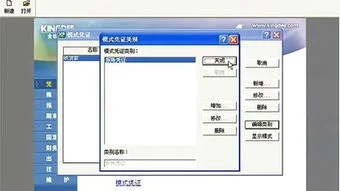1. 电脑怎么用u盘开启系统还原
无法u盘启动的原因主要有二个,一个是没有成功设置USB设备为第一启动项;二是电脑主板BIOS与启动U盘不兼容。
进bios设置从U盘启动,启动不不了的解决方法:
解决方法一:
1.
把做好的启动盘U盘插入电脑,开机时按启动热键进入启动菜单选项(热键根据各品牌电脑设置的不同而不同,一般屏幕上方会有提示,如提示BOOT F9,就是按F9键进启动菜单选项,一定要在出现系统logo前按。)。
2.
如果还不能启动,就换一种模式重装制作启动盘,用USB ZIP模式的,启动效果好,而且兼容性高
2. 怎么用u启动盘还原系统
步骤:
1、首先将我们的U盘启动盘插入到计算机中。
2、然后双击桌面的计算机图标,进入查看计算机中的磁盘信息页面,在页面上找到U盘启动盘的图标。
3、右击U盘启动盘,弹出右击的下拉子菜单,在子菜单中找到“格式化”。
4、点击“格式化”,弹出U盘启动盘格式化窗口页面。
5、点击“还原设备的默认值”,然后清除U盘启动盘的卷标信息。
6、再然后点击“开始”,弹出警告窗口,格式化将彻底清除U盘启动盘上所有的数据,如果启动盘内有重要的数据,需要先进行备份。
7、备份完毕后,点击确定,开始对U盘启动盘进行格式化操作。
8、格式化完成后,即可将U盘启动盘恢复成普通的U盘了。
3. 启动U盘怎么还原
u盘启动盘恢复成原来的u盘的步骤吧。
1、将 U 盘插入电脑后,右击左下角的 Win 图标,在弹出的菜单中点击“磁盘管理”。
2、打开磁盘管理的窗口之后,找到你的 U 盘,在上面右击鼠标,点击“删除卷”。
3、在弹出的警告提示框中点击“是”。
4、等到删除卷完成后,我们接下来需要重新为 U 盘新建卷并格式化才能继续使用。
5、在 U 盘上再次右击,选择“新建简单卷”。
6、来到这个界面点击“下一步”。
7、然后,如果没有特别需要,在“简单卷大小”和“分配以下驱动器号”这两步直接点击“下一步”,保持默认设置。
8、接着,选中“按下列设置格式化这个卷”,具体的细项设置保持默认即可。
9、最后,点击“完成”,点击之后,U 盘就新建好卷并格式化了。这时,它就可以像普通 U 盘一样使用了。
4. 怎样把u盘启动盘还原
1、在电脑上插入u盘,以win10为例,点击左下角的搜索,输入cmd,匹配出命令提示符,点击“以管理员身份运行”。
2、输入“diskpart”命令并按enter键回车确定。
3、接着确定U盘的盘号,直接输入list disk,根据大小判断U盘的盘号,可以确定是磁盘1。
4、输入命令“select disk 1”,按enter键选择。
5、选择磁盘1,也就是u盘后,输入命令“clean”回车确认,这样就会清除u盘信息。
6、这时我们就可以在磁盘管理界面看见u盘变成了一个未分配的磁盘。
7、直接鼠标右键单击未分配的磁盘空间,选择新建简单卷。
8、接着会弹出新建卷向导指引界面,我们按照提示点击“下一步”,然后确认简单卷大小,点击“下一步”。
9、接着来到设置驱动器号界面,自行给u盘划分好驱动器盘符然后点击“下一步”。继续设置格式化操作,点击“下一步”。
10、点击“完成”,回到计算机管理页面就可以看见U盘启动盘已经还原成普通u盘了。
以上就是制作成pe的U盘恢复成普通U盘的方法。
5. 怎么把u盘启动还原成电脑启动
使用原始启动软盘启动电脑在当今电脑普遍已经淘汰软驱的情况下根本无法进行操作。 提示使用原始启动软盘或光盘这种情况一般出现在系统文件损坏需要重装系统时,原始启动软盘或光盘很多用户没有,且有也不一定能够解决问题,故一般需要使用其它方式重装系统。 电脑安装系统方法很多,以下所列可择一操作。
1、硬盘安装: (1)开机或重启后按F11键或F8键,看有没有安装一键GHOST或类似软件,有则选择一键还原按回车确定; (2)进入一键还原操作界面后,再选择“还原”确定即可。如果以前刚进行过一键备份,则能恢复到备份时的状态。 另外,如果能够进入现在的系统或开机时按F8能够进入命令行模式,可搜索WINDOWS版或DOS版的GHOST.exe程序和GHO系统文件,然后手工运行GHOST程序装载系统GHO文件也能重装系统。
2、U盘安装:如果没有一键还原,则使用系统U盘重装系统。启动U盘制作及U盘重装系统的操作步骤为: (1)制作启动U盘:到实体店买个容量8G以上的U盘,上网搜索下载老毛桃或大白菜等启动U盘制作工具,将U盘插入电脑运行此软件制作成启动U盘,再到系统之家或类似网站下载WINXP或WIN7等操作系统的GHO文件,复制到U盘或启动工具指定的U盘文件夹下并按要求重命名。也可以上网搜索下载ISO格式的系统镜像文件(内含GHO系统文件或完整的系统安装文件),通过ultraiso等工具释放到U盘制作成包含系统的启动U盘。 (2)设置U盘启动:开机按DEL键(笔记本一般为F2或其它)进入BIOS设置界面,进入BOOT选项卡设置U盘(有USB-HDD、USB-FDD等不同格式,优先选择USB-HDD)为第一启动项(注:部分电脑需要在此时插入U盘进行识别才能设置),再按F10保存退出重启。部分新主板支持开机后连按F12或F11进入启动选项菜单,可不进CMOS界面直接选择U盘(事先插入U盘即识别出来的U盘的型号)或Generic Flash Disk(通用闪存盘)或Removable Device(移动磁盘)启动电脑。 (3)U盘重装系统:插入U盘启动电脑,进入U盘功能菜单之后,选择“安装系统到硬盘第一分区“,回车确定后按提示操作,或者进入PE系统后,运行桌面上的“一键安装系统”,电脑会自动运行GHOST软件并自动搜索U盘上的GHO文件克隆安装到C区,整个过程基本无需人工干预,直到最后进入系统桌面。
3、光盘安装:电脑使用光盘重装系统,其操作步骤如下: (1)准备系统光盘:如果没有可以去电脑商店购买,需要安装什么系统就买什么系统的最新版光盘。如果有刻录光驱,也可上网自行下载ISO格式的系统文件刻录成系统光盘。 (2)设置光盘启动:开机后按DEL键(笔记本一般为F2或根据屏幕底行提示的热键)进入CMOS,并在BOOT选项卡中设置光驱(CD-ROM或DVD-ROM)为第一启动项(老主板需要进入Advanced BIOS Features选项卡后,在“1st Boot Device”处回车,再选择CD/DVD-ROM),再按F10保存退出重启。重启电脑时及时将系统光盘插入光驱。 (3)克隆安装系统:光盘启动成功后会显示功能菜单,此时选择菜单中的“安装系统到硬盘第一分区”,回车确定后按提示操作,或者进入PE系统后,运行桌面上的“一键安装系统”,电脑会自动运行GHOST软件自动载入GHO文件克隆安装到C区,整个过程基本无需人工干预,直到最后进入系统桌面。 注意:在安装系统完成后,先安装安全软件如360安全卫士加360杀毒或者金山毒霸之类其它安全软件,进行全盘查杀木马、病毒,再打好系统补丁、安装常用软件,并下载安装使用一键还原工具进行系统备份,以备不时之需。
6. 电脑怎么用u盘开启系统还原设置
方法如下
1.插入U盘启动盘,重新启动电脑,在启动时按住DEL键。
2.向下移动光标到HARD,DISK,DRIVES,按回车键进入下一个界面。
3.移动光标到USB:Kingstom,DT,按回车键
4.出现页面显示1st,Drive,表示第一启动项改为U盘启动。
5.按F10键保存,重启电脑即可。
7. 怎么进入u盘启动系统还原
1、制作一个最新版u启动u盘启动盘,根据开机画面提示,重启电脑按开机启动热键引导u盘启动,然后进入u启动主菜单界面,选择运行win8pe并回车
2、进入u启动pe桌面后,双击打开u启动pe装机工具,点击“浏览”,找到我们之前所备份的系统文件,选择需要进行还原的磁盘分区,点击“确定”执行
3、随后会弹出提示是否执行还原操作,我们点击“确定”
4、我们只要耐心等待自动还原过程,最后会直接回到原来的系统桌面,